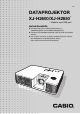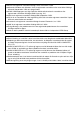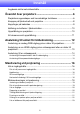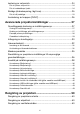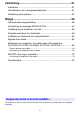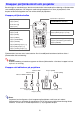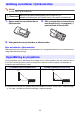Sw DATAPROJEKTOR XJ-H2600/XJ-H2650* * Modeller med USB-port Instruktionshäfte z Var noga med att läsa säkerhetsföreskrifterna i snabbstartsguiden som medföljer dataprojektorn. z Förvara all användardokumentation nära till hands för framtida referens. z Den senaste versionen av detta instruktionshäfte kan hämtas från webbplatsen med följande URL-adress: http://world.casio.
z DLP är ett registrerat varumärke tillhörigt Texas Instruments i USA. z Microsoft, Windows och Windows Vista är registrerade varumärken eller varumärken tillhöriga Microsoft Corporation i USA och övriga länder. z HDMI, HDMI-logotypen och High-Definition Multimedia Interface är varumärken eller registrerade varumärken tillhöriga HDMI Licensing, LLC. z XGA är ett registrerat varumärke tillhörigt IBM Corporation i USA.
Innehåll Angående detta instruktionshäfte….......................................................5 Översikt över projektorn ................................................ 6 Projektorns egenskaper och huvudsakliga funktioner ...........................6 Knappar på fjärrkontroll och projektor ...................................................8 Kopplingar på baksidan .........................................................................9 Isättning av batterier i fjärrkontrollen..........................
Justering av volymnivå .........................................................................24 För att justera volymnivån.......................................................................................... 24 För att snabbdämpa ljudet......................................................................................... 24 Ekoläge (strömbesparing, lågt brus).....................................................25 För att välja ekoläge..............................................................
Felsökning...................................................................... 51 Indikatorer ............................................................................................51 Felindikatorer och varningsmeddelanden ............................................51 Felsökning på projektorn......................................................................54 Bilaga ............................................................................. 56 Fjärrkontrollens signalomfång ...................
Översikt över projektorn I detta kapitel ges en beskrivning av projektorns egenskaper och en översikt över knappar och indikatorer på projektorn och fjärrkontrollen. Projektorns egenskaper och huvudsakliga funktioner XJ-H1600/XJ-H1650/XJ-H1700/XJ-H1750/XJ-H2600/XJ-H2650/XJ-ST145/ XJ-ST155 z Kvicksilverfri hybridljuskälla: En CASIO-originell hybridljuskälla av laser och lysdioder ger ett ljusflöde på hela 2 500 till 4 000 lumen. I denna projektor används ingen kvicksilverlampa, vilket gör den miljövänlig.
XJ-H1650/XJ-H1750/XJ-H2650/XJ-ST145/XJ-ST155 z Projicering av data från ett USB-minne eller ett minneskort utan användning av dator*1: Ett USB-minne eller ett minneskort kan (med hjälp av en separat inköpt USB-kortläsare) anslutas direkt till USB-A-porten på projektorn. Specialprogrammet EZ-Converter FA, som finns tillgängligt genom nerladdning från CASIO:s webbplats, kan användas till att omvandla PowerPoint-data till ett format som är kompatibelt med projektorn.
Knappar på fjärrkontroll och projektor Beskrivningar av manövreringar i detta instruktionshäfte är baserade på användning av fjärrkontrollen som medföljer projektorn. De viktigaste manövreringsknapparna finns även på projektorn, vilket betyder att de flesta åtgärder även kan utföras direkt på projektorn.
Kopplingar på baksidan 1 7 2 3 4 5 6 8 9 bkbl bm bn bo bp bq br 1 USB-A-port (gäller XJ-H1650/XJ-H1750/XJ-H2650/XJ-ST145/XJ-ST155) 2 LAN-port (gäller XJ-H1650/XJ-H1750/XJ-H2650/XJ-ST145/XJ-ST155) 3 HDMI-port 4 Bildutgång (MONITOR OUT) 5 Datoringång (COMPUTER IN 1) 6 Datoringång (COMPUTER IN 2) 7 Signalmottagare för fjärrkontroll 8 Nätintag 9 Serieport (SERIAL)*1 bk Ljudutgång (AUDIO OUT) bl Låshål för stöldskydd bm Ljudingång (AUDIO IN 1) bn Ljudingång (AUDIO IN 2) bo Ljudingångar (AUDIO IN L/R) bp V
Isättning av batterier i fjärrkontrollen Viktigt! Använd endast alkaliska batterier. *Observera RISK FÖR EXPLOSION OM BATTERIET BYTS UT MOT FEL TYP. KASSERA FÖRBRUKADE BATTERIER ENLIGT GÄLLANDE ANVISNINGAR. 1. Öppna batteriluckan på baksidan av fjärrkontrollen. 2. 3. Stäng batteriluckan på baksidan av fjärrkontrollen. Sätt i två nya batterier i batterifacket med de positiva (+) och negativa (–) polerna vända åt korrekt håll.
Att observera vid uppställning z Använd ett lättillgängligt nätuttag, så att nätkabeln snabbt kan kopplas loss vid behov. z Låt inte några andra föremål förekomma i området innanför den streckade linjen på bilden nedan, alltså inom 30 cm från projektorn. Se till att alla hinder och andra föremål är minst 30 cm bort från projektorns ventilationshål.
Anslutning till enhet för bildutmatning Anslutning av analog RGB-utgång på en dator till projektorn Anslut ingången COMPUTER IN 1 eller COMPUTER IN 2 på projektorn till en RGB-utgång på en dator enligt bilden nedan. Viktigt! z Slå alltid av både projektorn och datorn före anslutning. z Kontrollera att volymen på datorn inte är inställd på för hög nivå.
Anslutning av en HDMI-utgång på en videoapparat eller en dator till projektorn Projektorn stöder projicering och återgivning av HDMI-videosignaler och HDMI-ljudsignaler som matas ut från en dator eller en videoapparat. Viktigt! Slå av projektorn och datorn eller videoapparaten före anslutning.
Anslutning till en videoapparat Projektorn medger projicering av bilder som matas ut via en kompositvideoutgång, en S-videoutgång eller komponentvideoutgångar på en ansluten videoapparat. Viktigt! Se alltid till att projektorn och videoapparaten är avslagna före anslutning.
Anslutning till komponentvideoutgångar Projektor Videoapparat Komponentvideokabel (inköps separat) Datoringång (COMPUTER IN 1) Ljudingång (AUDIO IN 1) Till komponentvideoutgångar Till ljudutgångar Datoringång (COMPUTER IN 2) Vit Röd Ljudingång (AUDIO IN 2) Ljudkabel med stereominikontakt Ù phonokontakter (inköps separat) z En uppsättning komponentvideoutgångar består av tre jack: Y-Cb-Cr eller Y-Pb-Pr.
Manövrering vid projicering Val av ingångskälla Vid påslagning av projektorn väljs först samma ingångskälla som den som var vald när projektorn senast slogs av. För att välja en annan ingångskälla 1. Tryck på knappen [INPUT]. z Menyn för val av ingångskälla visas. 2. Välj antingen normalt inmatningsläge eller 3D-inmatningsläge beroende på vilken typ av bilder som ska projiceras. z Vi hänvisar till ”3D-inmatningsläge” (s. 17) angående detaljer. 3.
3D-inmatningsläge Projektorn stöder projicering av 3D-bilder. Koppla först in 3D-inmatningsläget på projektorn och välj därefter ingångskälla, när 3D-bilder ska projiceras. Viktigt! z Separat tillgängliga 3D-glasögon (YA-G30) krävs för att kunna se projicerade 3D-bilder i 3D-format. z Separat tillgänglig särskild programvara (CASIO 3D Converter) krävs för att kunna projicera 3D-bilder med projektorn när en dator (analog RGB) är ingångskälla.
Återgång till normalt inmatningsläge från 3D-inmatningsläge 1. Tryck på knappen [INPUT] för att ta fram menyn över ingångskällor. 2. Använd knapparna [T] och [S] till att markera ”Till normal inmatning” och tryck sedan på [ENTER]. z Normalt inmatningsläge aktiveras och menyn över ingångskällor stängs. Horisontell vändning i 3D-inmatningsläge Vid sida vid sida-3D-visning består en helbild av två bildhalvor till vänster och höger för varje öga.
Bildmanövreringar vid projicering Följande manövreringar kan utföras medan en bild projiceras. z Justering av bildens ljusstyrka z Manuell trapetskorrigering z Val av färgläge z Bildzoomning z Tillfällig bildsläckning och ljudavstängning z Bildfrysning z Visning av en pekare på bilden z Ändring av bildformat Justering av bildens ljusstyrka Anm. (gäller användare av modell med USB-port) Använd inställningsmenyn (s.
Val av färgläge Det går att välja mellan olika färglägesinställningar i enlighet med bildinnehåll och aktuella projektionsförhållanden. Viktigt! z Färgläge kan inte väljas i följande fall. z Medan ”Av” är valt som inställning för ekoläge (s. 25) z Medan projektorn är i 3D-inmatningsläge. Vi hänvisar till ”3D-inmatningsläge” (s. 17). z Färgläge kan inte väljas medan ”På” är valt för inställningen ”Alternativ inställning 2 J Interaktiv pekare” på inställningsmenyn.
Tillfällig bildsläckning och ljudavstängning 1. Tryck på knappen [BLANK]. z Bilden släcks (en svart bakgrund visas) och ljudet stängs av tills vidare. 2. Tryck på [BLANK] (eller på [ESC]) för att återgå till normal bild- och ljudåtergivning. Anm. Det går att välja projicering av en helt svart bild, en helt blå bild, en logotypbild eller en egen kundlogotypbild. Vi hänvisar till ”Blank skärm” (s. 42) under ”Huvudmenyn Skärminställningar” angående detaljer.
Visning av en pekare på en projicerad bild Det går att välja bland ett antal olika typer av pekare, inklusive flera piltyper, för pålägg på den visade bilden. Pekare kan användas under en presentation för att framhäva eller rikta uppmärksamheten på olika delar av bilden. Anm. Beroende på vilken typ av pekare som är vald kan det hända att pekaren inte visas ordentligt vid användning av trapetskorrigering.
Val av bildformat för projicerad bild Tryck på knappen [ASPECT] för att välja önskat bildformat för den visade bilden. Vilka inställningar som är tillgängliga beror på aktuell projektormodell enligt nedan. Vi hänvisar till ”Bildformat” (s. 41) under ”Huvudmenyn Skärminställningar” angående detaljer kring de olika inställningarnas innebörd. XJ-H2600/XJ-H2650 Vid tryckning på [ASPECT] väljs inställning i tur och ordning beroende på aktuell ingångskälla enligt nedan.
Justering av volymnivå Knappar på fjärrkontrollen kan användas till att justera volymnivån för ljud som återges via projektorns högtalare eller matas ut via utgången AUDIO OUT. För att justera volymnivån 1. Tryck på knappen [VOLUME]. z Fönstret [Volym] visas på den projicerade bilden. 2. Tryck på knappen [X] för att höja volymen eller på [W] för att sänka volymen. 3. Tryck på [ESC] när önskad inställning uppnåtts. z Fönstret [Volym] slocknar. Anm.
Ekoläge (strömbesparing, lågt brus) Följande tre inställningar för ekoläge finns tillgängliga för alternativa prioriteringar av låg strömförbrukning, tyst drift eller projektionsljusstyrka. På (Auto) : En sensor för ljusstyrka på projektorns ovansida känner av omgivande ljus och justerar automatiskt projektionsljusstyrka och färg därefter. Ljusstyrkan minskar för mörkare omgivningar, vilket ger lägre strömförbrukning och tystare drift.
Anm. z Medan ”Av” är valt som inställning för ekoläge är det även möjligt att ange huruvida ljusstyrka eller färg ska betonas. Vi hänvisar till ”Ekoläge av” (s. 39) under ”Huvudmenyn Bildjustering 1” angående detaljer. z (gäller användare av modell med USB-port) Använd inställningsmenyn (s. 27) till att välja ekoläge, om ingångskällan består av en extern enhet ansluten till USB-A-porten. Användning av knappen [FUNC] Tryck på knappen [FUNC] för att ta fram menyn nedan.
Avancerade projektorinställningar Projektorn är försedd men en inställningsmeny som kan användas till att konfigurera avancerade inställningar. Grundläggande hantering av inställningsmenyn Visning av inställningsmenyn Efter tryckning på knappen [MENU] visas menyfönstret nedan i mitten av projektionsduken. Huvudmeny Tryck på [MENU] för att ta fram huvudmenyn. Den menypost som är vald för tillfället är markerad.
Exempel på menyinställningar I nedanstående anvisningar förklaras åtgärderna för att ändra följande tre inställningar: z Bildjustering 1 J Kontrast z Bildjustering 1 J Färgläge z Ingångsinställningar J Signalnamnsindikator Anm. z Vilka poster på inställningsmenyn som kan ändras beror på huruvida bildsignaler matas in till projektorn eller ej och på vilken ingångskälla som är vald för tillfället.
För att ändra inställningen ”Bildjustering 1 J Färgläge” 5. Använd knappen [T] till att välja ”Färgläge”. 6. Tryck på [ENTER]. z Färglägesmenyn visas på duken. 7. Använd knapparna [T] och [S] till att välja önskat färgläge och tryck sedan på [ENTER]. 8. Tryck på [ESC] när önskat färgläge är valt. För att ändra inställningen ”Ingångsinställningar J Signalnamnsindikator” 9. Tryck på [ESC]. 10. Använd knappen [T] till att välja ”Ingångsinställningar”. 11. Tryck på [ENTER]. 12.
Infångning av kundlogotyp En projicerad bild kan fångas in och sparas som bilddata i projektorns inbyggda minne. Bilddata som sparats i projektorns minne kallas för ”Kundlogo”. En kundlogotyp kan användas på följande sätt.
Bilder som stöds för infångning Inte alla typer av projektionsbilder stöds. Observera följande riktlinjer för varje specifik ingångskälla. Ingångskälla Riktlinjer RGB Använd en bild med en upplösning på maximalt 1280 × 800. Bildinfångning kan inte utföras på projicerade bilder med större upplösning. Video, S-video Eventuell ljudtext på den projicerade bilden inkluderas inte i den infångade bilden. USB En bild som projiceras från ingångskällan kan i regel fångas in. Följande typer av bilder stöds.
Lösenordsskydd De manövreringar som beskrivs nedan kan lösenordsskyddas på projektorn. Endast ett lösenord kan vara registrerat i projektorn samtidigt och samma lösenord används för olika manövreringar. z Skydd mot projektorstart Projektorn kan konfigureras så att en dialogruta med uppmaning om att mata in lösenordet visas varje gång projektorn slås på. I detta fall kan projektorn inte manövreras vidare förrän korrekt lösenord har angetts. På så sätt skyddas projektorn mot obehörig användning.
Om lösenordet glöms bort … Om lösenordet har glömts bort, så måste följande två saker tas med till en CASIO-återförsäljare för att få lösenordet raderat. Observera att radering av lösenordet inte är gratis. 1. Godkänd ID-handling (körkort, kopia av körkort, anställnings-ID e.dyl.) 2. Projektorn Observera att en CASIO-återförsäljare inte kan radera projektorns lösenord om inte båda sakerna ovan finns med. Se också till att förvara projektorns garantibevis på ett säkert ställe.
8. Tryck efter inmatning av det nya lösenordet på [ENTER]. z En dialogruta som uppmanar dig att mata in samma lösenord igen visas. 9. Repetera knapptryckningarna i steg 7 för att mata in samma lösenord igen och tryck sedan på [ENTER]. z Meddelandet ”Ditt nya lösenord är registrerat.” anger att lösenordet har ändrats. Tryck på [ESC]. z Om lösenordet som matades in i detta steg skiljer sig från det som matades in i steg 7, så visas meddelandet ”Inmatat lösenord är fel.”.
Manöverpanelslås Manöverpanelslåset kan användas till att avaktivera (låsa) alla knappar på projektorn utom strömbrytaren [P]. Projektormanövrering begränsas då till fjärrkontrollen, vilket gör att risken för oavsiktlig felmanövrering minskar. För att låsa manöverpanelen 1. Tryck på [MENU] för att ta fram inställningsmenyn. 2. Använd knappen [T] till att välja ”Alternativ inställning 2” och tryck sedan på [ENTER]. 3. Använd knappen [T] till att välja ”Manöverpanelslås” och tryck sedan på [ENTER]. 4.
Återställning av projektorns inställningar till ursprungliga grundinställningar Följ anvisningarna i detta avsnitt för att återställa alla inställningar på en viss huvudmeny eller samtliga inställningar på inställningsmenyn till de ursprungliga grundinställningarna. För att återställa alla inställningar på en viss huvudmeny 1. Tryck på [MENU] för att ta fram inställningsmenyn. 2.
För att återställa samtliga inställningar på inställningsmenyn 1. Tryck på [MENU] för att ta fram inställningsmenyn. 2. Använd knappen [T] till att välja ”Återställa allt” och tryck sedan på [ENTER]. 3. Kontrollera att undermenyn ”Återställa allt” är vald och tryck sedan på [ENTER]. z Ett bekräftelsemeddelande som frågar om du vill initialisera alla inställningar visas. 4. Använd knappen [S] till att välja ”Ja”. 5.
Innehåll på inställningsmenyn Detta avsnitt ger en detaljerad förklaring av alla poster som återfinns på inställningsmenyn. Följande typ av information återfinns i respektive spalt i tabellerna nedan. Inställningsnamn: Denna spalt visar namn på inställningar såsom de visas på aktuell undermeny. Ingång: Denna spalt visar för vilka ingångskällor varje inställning kan användas.
Inställningsnamn Ingång Inställningsenhet Beskrivning Färgläge RCV HDU Källspecifik Det går att välja mellan olika färglägesinställningar i enlighet med bildinnehåll och aktuella projektionsförhållanden. Standard: Använd denna inställning när du vill framhäva färgerna i din presentation. Grafik: Använd denna inställning för att återge foton och grafik på ett naturligt sätt. Teater: Använd denna inställning till att göra mörka delar av en bild ljusare.
Huvudmenyn Bildjustering 2 Inställningsnamn Ingång Inställningsenhet Beskrivning Vertikal position RCV Signalspeci- Använd denna undermeny till att justera vertikal position för inmatad fik bild inom projektionsytan. Horisontell position RCV Signalspeci- Använd denna undermeny till att justera horisontell position för fik inmatad bild inom projektionsytan.
Huvudmenyn Skärminställningar Inställningsnamn Ingång Inställningsenhet Beskrivning Keystonekorrigering R C V H D U N Enkel Använd denna undermeny till att utföra vertikal trapetskorrigering av en projicerad bild. Bildformat RCV HD Använd denna undermeny till att välja en bildformatsinställning för en projicerad bild. Källspecifik Ingångskälla: RGB eller HDMI (PC) Normal*: Bilder projiceras enligt den maximala storlek som projektorn erbjuder samtidigt som insignalers bildformat bevaras.
Inställningsnamn Ingång Inställningsenhet Beskrivning Projektionsläge R C V H D U N Enkel Använd denna undermeny till att ange huruvida projektion ska ske från framsidan eller baksidan av duken. Fram*: Välj detta alternativ för att projicera från dukens framsida. Bak: Välj detta alternativ för att projicera från dukens baksida. Med denna inställning kastas bilder om horisontellt för projicering bakifrån.
Inställningsnamn Återställ menygrundinställningar Ingång Inställningsenhet R C V H D U N Källspecifik Beskrivning Använd denna undermeny till att återställa alla undermenyposter på huvudmenyn Skärminställningar till deras ursprungliga grundinställningar. z Om återställning av menygrundinställningar utförs medan ingen insignal förekommer, så återställs grundinställningarna för den ingångskälla som är vald för tillfället.
Inställningsnamn Ingång Inställningsenhet Beskrivning Signalnamnsindikator R C V H D U N Enkel Använd denna undermeny till att ange huruvida namnet på en för tillfället vald signalkälla ska visas på en projicerad bild. På*: Välj detta alternativ för att koppla in visning av namnet på för tillfället vald signalkälla på projicerad bild. Av: Välj detta alternativ för att koppla ur visning av signalkällans namn.
Inställningsnamn Auto strömavslag Ingång Inställningsenhet R C V H D U N Enkel Beskrivning Auto strömavslag kan användas till att bestämma hur lång tid utan att projektorn manövreras eller signaler matas in det ska gå innan automatiskt strömavslag aktiveras och projektorn slås av automatiskt. Automatiskt strömavslag kan även kopplas ur, om så önskas. 5 min, 10 min*, 15 min, 20 min, 30 min: Tid tills automatiskt strömavslag aktiveras. Av: Automatiskt strömavslag kopplas ur. Anm.
Huvudmenyn Alternativ inställning 2 Inställningsnamn Ingång Inställningsenhet Beskrivning Pekare R C V H D U N Enkel Använd denna undermeny till att välja vilken typ av pekare som ska visas först vid tryckning på knappen [POINTER]. Plug & Play (endast modeller med USB-port) R C V H D U N Enkel Använd denna undermeny till att koppla in eller ur Plug and Play-funktionen. På*: Välj detta alternativ för att koppla in Plug and Play-funktionen.
Inställningsnamn RGB/ ljudberedskap Ingång Inställningsenhet R C V H D U N Enkel Beskrivning Använd denna undermeny till att ställa in projektorn så att videosignaler som matas in via ingången COMPUTER IN 1 matas ut via utgången MONITOR OUT och ljudsignaler som matas in via ingången AUDIO IN 1 matas ut via utgången AUDIO OUT medan projektorn står i beredskap (ström tillförs medan projektorn är avslagen).
Huvudmenyn Inställn. för trådbundet LAN (gäller modeller med USB-port) Inställningsnamn Fjärr på Ingång Inställningsenhet R C V H D U N Enkel Beskrivning Här anges huruvida projektorn ska kunna slås på via trådbunden LAN-anslutning medan projektorn står i beredskap (ström tillförs medan projektorn är avslagen). Aktiverat: Strömpåslagning är aktiverat. Avaktivera*: Strömpåslagning är avaktiverat.
Huvudmenyn Driftsinformation Inställningsnamn Ingång Inställningsenhet Beskrivning Ingångssignal R C V H D U N Källspecifik Denna undermenypost visar vilken typ av insignaler (RGB, Komponent, Video, S-video, HDMI (PC) eller HDMI (DTV)) som är valt för tillfället. ”- - - -” visas istället, när inga insignaler förekommer. Signalnamn RCV HDU Källspecifik Denna undermenypost visar namnet på signaler som matas in i projektorn. Vi hänvisar till ”Signalnamn” under ”Signaler som stöds” (s.
Rengöring av projektorn Rengör med jämna mellanrum projektorns utsida, objektivet, ventilationshålen för luftintag och ventilationshålen för luftintag/luftutsläpp. Viktigt! Se noga till att koppla loss nätkabeln från nätuttaget och att kontrollera att projektorn har svalnat ordentligt före rengöring. Rengöring av projektorns utsida Torka av projektorns hölje med en mjuk trasa som fuktats i en lösning av vatten och ett milt, neutralt rengöringsmedel. Vrid ur trasan ordentligt före rengöring.
Felsökning Indikatorer Indikatorer ger information om projektorns aktuella drifttillstånd. Tabellen nedan visar hur indikatorerna lyser eller blinkar vid normal drift. Indikatorerna lyser/blinkar enligt följande: POWER/ STANDBY LIGHT TEMP Det betyder att: Nätkabeln har just anslutits till ett nätuttag. Vänta tills projektorn ställts i beredskapsläge (se nedan) innan ett försök att slå på strömmen görs.
Indikator/Felmeddelande POWER : Blinkar bärnstensfärgad J Lyser bärnstensfärgad LIGHT :– TEMP :– Meddelande : Den inre temperaturen för hög. Projektorn slås av. POWER : Blinkar bärnstensfärgad J Lyser röd LIGHT : Lyser röd TEMP : Lyser röd Meddelande : Ett problem med fläkten. Projektorn slås av. POWER : Blinkar bärnstensfärgad J Lyser röd LIGHT :– TEMP : Lyser röd Meddelande : Ett systemproblem har uppstätt. Projektorn slås av.
Indikator/Felmeddelande POWER : Blinkar bärnstensfärgad J Lyser röd LIGHT :– TEMP : Lyser röd Meddelande :– POWER : Blinkar bärnstensfärgad J Lyser röd LIGHT : Blinkar röd (0,5 sekunds mellanrum) TEMP : Blinkar röd (0,5 sekunds mellanrum) Meddelande :– POWER : Blinkar bärnstensfärgad J Lyser röd LIGHT : Lyser ej eller blinkar röd TEMP : Blinkar röd (2 sekunds mellanrum) Meddelande :– POWER : Blinkar bärnstensfärgad J Lyser röd LIGHT :– TEMP : Blinkar bärnstensfärgad (1 sekunds m
Felsökning på projektorn Gå igenom följande felsökningstabell, om problem uppstår vid användning av projektorn. Problem Orsak och rekommenderad åtgärd Strömmen slås inte på. z Om indikatorn POWER/STANDBY inte lyser betyder det att nätkabeln inte är korrekt ansluten. Anslut nätkabeln korrekt. z Om indikatorn TEMP eller LIGHT fortsätter att blinka eller lysa innebär det att någon typ av fel har uppstått. Vi hänvisar till ”Felindikatorer och varningsmeddelanden” (s. 51).
Problem Orsak och rekommenderad åtgärd Text är suddig. z Bildskärpan är kanske felinställd. Vrid på fokusringen för att justera skärpan. z Aktuell inställning av frekvens och/eller fas överensstämmer inte med aktuella insignaler (gäller endast vid inmatning av RGB-signaler). Tryck på knappen [AUTO] för att utföra en automatisk justering. z Ta fram inställningsmenyn och utför justering enligt ”Bildjustering 2 J Frekvens” och ”Bildjustering 2 J Fas” (gäller endast vid inmatning av RGB-signaler).
Bilaga Fjärrkontrollens signalomfång Använd fjärrkontrollen genom att rikta den mot signalmottagaren på baksidan eller framsidan av projektorn. Bilderna nedan visar fjärrstyrningssignalernas ungefärliga räckvidd. Max. ±30 grader Max. 5 meter Max. ±30 grader Max. 5 meter Framsida Baksida 5 till 30 grader Max. ±30 grader Max. 5 meter Max.
Användning av utgången MONITOR OUT Videosignaler som matas in via ingången COMPUTER IN 1 eller COMPUTER IN 2 matas ut som de är via utgången MONITOR OUT. Det gör att projektionsbilder kan visas på en ansluten bildskärm samtidigt som de projiceras. Anm. z Vilka signaler som matas ut via utgången MONITOR OUT och till högtalaren (eller via utgången AUDIO OUT)*1 medan projektorn är påslagen beror på vald ingångskälla enligt tabellen nedan.
Upphängning av projektorn i ett tak Projektorn kan hängas upp i ett tak. När det görs behörer projektorn vändas uppochner och fästas i taket. En säkerhetsvajer behöver också fästas, så att inte projektorn kan falla ner av en olyckshändelse. Ta bort klistermärket på undersidan av projektorn för att fästa säkerhetsvajern där. Kontakta den återförsäljare som sålt projektorn för närmare detaljer.
Projektionsavstånd och dukstorlek h* Följande tabell visar förhållandet mellan avstånd och projicerad bildstorlek.
Inställning av bildformat och projektionsbild Det följande visar hur bilder projiceras i enlighet med aktuell typ av insignal och inställningen av bildformat på projektorn.
XJ-H1600/XJ-H1650/XJ-H1700/XJ-H1750/XJ-ST145/XJ-ST155 Ingångskälla: RGB eller HDMI (PC) Ingångssignal Normal Full SVGA (800 × 600) XGA (1024 × 768) WXGA (1280 × 800) SXGA (1280 × 1024) Ingångskälla: Video, S-video, komponent eller HDMI (DTV) Ingångssignal Normal 16:9 Bildformatet 4:3 Hoptryckt bild Letterbox-bild 61
Signaler som stöds Viktigt! Även om en signal finns med i tabellen nedan ges ingen garanti för att korrekt bildvisning kan erhållas från signalen ifråga.
Komponentsignaler Signalnamn HDTV SDTV Horisontell frekvens (kHz) Vertikal frekvens (Hz) 1080p/50 56,3 50 1080p/60 67,5 60 720p/50 37,5 50 720p/60 45,0 60 1080i/50 28,1 50 1080i/60 33,7 60 576p/50 31,3 50 576i/50 16,6 50 480p/60 31,5 60 480i/60 15,7 60 Videosignaler, S-videosignaler Signalnamn Horisontell frekvens (kHz) Vertikal frekvens (Hz) NTSC 15,7 60 NTSC4.
HDMI-signaler Signalnamn Horisontell frekvens (kHz) Vertikal frekvens (Hz) 640 × 480/60 31,5 60 800 × 600/60 37,9 60 1024 × 768/60 48,4 60 1280 × 768/60 47,8 60 1280 × 800/60 49,7 60 1280 × 960/60 60 60 1280 × 1024/60 64 60 1400 × 1050/60 65,3 60 SDTV (480p) 31,5 60 SDTV (576p) 31,25 50 HDTV (720p) (50) 37,5 50 HDTV (720p) (60) 45 60 HDTV (1080i) (50) 28,13 50 HDTV (1080i) (60) 33,75 60 HDTV (1080p) (50) 56,25 50 HDTV (1080p) (60) 67,5 60 3D-signaler (3D-in
Manövrering av projektorn via trådbunden LAN-anslutning (XJ-H1650, XJ-H1750, XJ-H2650, XJ-ST145, XJ-ST155) Genom anslutning till LAN-porten på projektorn kan projektorn manövreras från en dator eller annan extern enhet. Externa enheter som stöds Projektorn stöder alla kommandon av PJLink Klass 1 (version 1.00). http://pjlink.jbmia.or.jp/english/ Projektorn stöds av kommandon från Crestron Electronics fjärrkontroll och programvara (RoomView®). http://www.crestron.
2. Leta upp projektorns IP-adress. z Utför följande åtgärder för att leta fram projektorns aktuella IP-adress. 1. Tryck på [MENU] för att ta fram inställningsmenyn. 2. Använd knapparna [T] och [S] till att välja ”Inställn. för trådbundet LAN” och tryck sedan på [ENTER]. 3. Använd knapparna [T] och [S] till att välja ”Information om trådbundet LAN” och tryck sedan på [ENTER]. 3. Starta en webbläsare på datorn. 4. Skriv in projektorns IP-adress i webbläsarens adressfält och tryck sedan på [Enter].
För att manövrera projektorn med hjälp av Network Projection Control 1. Följ endera beskrivning nedan i enlighet med aktuell typ av LAN-anslutning för att ta fram förstasidan på webbplatsen för projektorns systemadministration. Trådbunden LAN-anslutning : ”För att upprätta en trådbunden LAN-anslutning mellan projektorn och en dator” (s. 65) : Steg 1 och 2 under ”För att logga in på webbplatsen för Trådlös LAN-anslutning projektorns systemadministration” i ”Funktionsguide för trådlöst” 2.
Grupp Image Post Input Beskrivning En ingångskälla anges. Följande ingångskällor kan väljas. 3D Off 3D On Computer 1/2 (Auto) Computer 1/2 (RGB) Computer 1/2 (RGB) Video Computer 1/2 (Component) S-video Video S-video HDMI USB Audio 3D Purojektorn ställs i 3D-inmatningsläge eller normalt inmatningsläge.
5. Kontrollera att alla inställningarna är de önskade och klicka sedan på ”Logout”. Anm. Posterna ”Status”, ”Setup”, ”Change Password” och ”Restore Factory Defaults” längs vänstra kanten på skärmen är huvudsakligen till för åtkomst av information och konfigurering av inställningar relaterade till trådlös LAN-anslutning för projektorn. Dessa poster kan även tas fram medan projektorn är ansluten till ett trådbundet nätverk.
RS-232C-styrning av projektorn Genom att använda en separat inköpt seriekabel (korsad) till att ansluta projektorn till en dator kan projektorn manövreras från datorn. Anslutning av projektorn till en dator Anslut projektorn till en dator enligt bilden nedan.
z Vi hänvisar till ”Kommandolista” angående detaljer kring kommandonamn och inställningar. z Samtliga kommandon använder ASCII-tecken och heltal i decimalformat. z Projektorn återsänder ett frågetecken (?) när den ges ett kommando den inte kan identifiera. Vidare ignoreras alla kommandon som utgör ett försök att ställa in ett värde som ligger utanför tillämpligt tillåtna omfång.
Kommandonamn RW Färgläge: Ett färgläge väljs. PST RW 1: Grafik, 2: Biograf, 3: Standard, 4: Svart tavla, 5: Spel Bildformat: Ett bildformat anges. ARZ RW 0: Normal*1, 1: 16:9, 2: Normal*2, 3: Letterbox, 4: Full, 5: Sann, 6: 4:3 Hämta lystid: Ljustid hämtas från projektorn.
Tekniska data Modellnamn XJ-H2600 XJ-H2650 Ljusstyrka (ANSI-lumen) 3500 Projektionssystem DLP-chip Projektionsobjektiv DLP Storlek: 0,65 tum, Antal bildpunkter: WXGA (1280 × 800) 1,2X manuell optisk zoom, manuell fokus Ljuskälla Laser och lysdiod Kopplingar COMPUTER IN: 15-polig mini-D-subingång (RGB) × 2 (används även som ingång för komponentvideosignaler) MONITOR OUT: 15-polig mini-D-subingång (RGB) × 1 VIDEO: RCA-stiftjack × 1 S-VIDEO: 4-polig mini-DIN-ingång × 1 HDMI: HDMI-port (typ A) × 1 AUD
MA1205-B